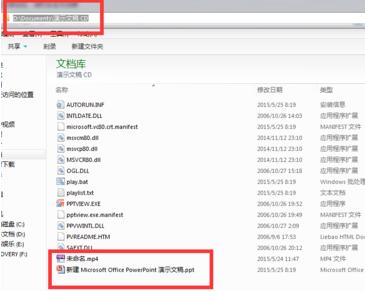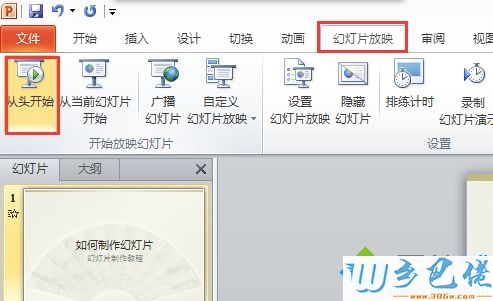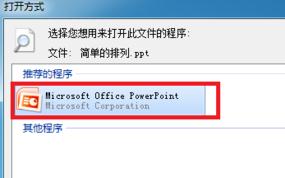在日常制作PPT的时候,为了营造气氛,我们一般都会在PPT里加入一些音乐文件。但是幻灯片插入声音文件后复制到其他电脑上却无法播放声音,那该怎么办呢?下面学习啦小编就为大家介绍一下关于这个问题的解决方法,欢迎大家参考和学习。
制作好的PPT在自己电脑上可以正常播放而且有声音,但是复制到其他电脑上却无法播放其中的声音,这是为什么呢?经搜索发现PPT中的MP3文件是以路径的形式记录下来的,在保存的时候并不嵌入文件内部。而嵌入文件内部的只有wav格式,而且有大小限制,微软在PPT中对于WAV的体积进行了限制,PPT默认插入的WAV文件的体积不能大于100KB,这条限制非常奇怪,微软固执地认为没有人会在PPT中插入几MB大小的声音文件, 不过,通过对PPT的设置我们可以突破100KB的限制,在PPT2003的工具菜单中找到选项,打开选项对话框,在其中的常规标签下把链接声音文件不小于100KB,把100改成需要的大小就可以了。
通过查找网络并在自己电脑上试验,找到了三种不错的方法。下面以Office2003为例。
导致异地ppt播放声音不正常可能原因:
1、原来带的的那个声音是WAV格式的,并且内嵌在幻灯片里;而你后插入的声音不是这种格式,并且是链接在幻灯片上的,而不幸的是你又无意中移动了原声音或者幻灯片的位置。
2、你在设置原来那个声音的时候,使用的自定义动画,即:声音设置为在某个时刻出现,在另一个时刻退出,并且是点击鼠标后开始另一个动画。而后来的声音在自定义动画所设置的动作之后出现。这样前面的动画挡住了后面的声音文件的出现。
一、通过打包实现
在PPT的文件菜单下有一个打包成CD选项,